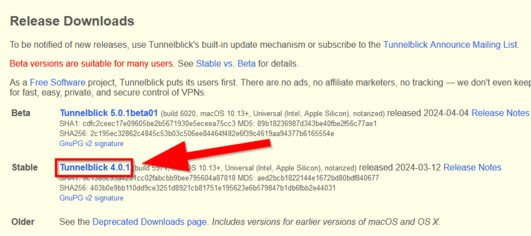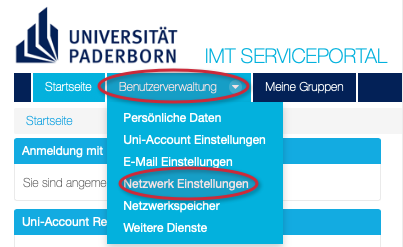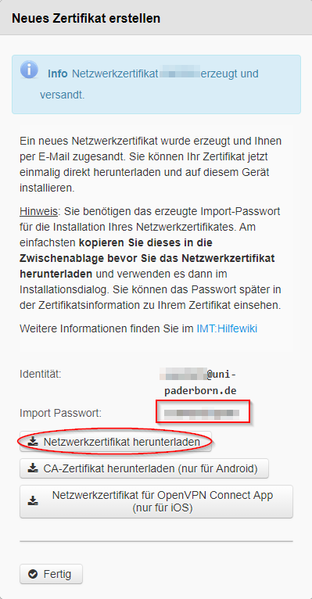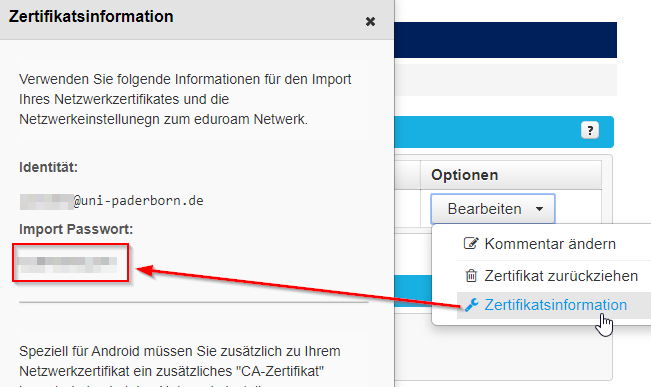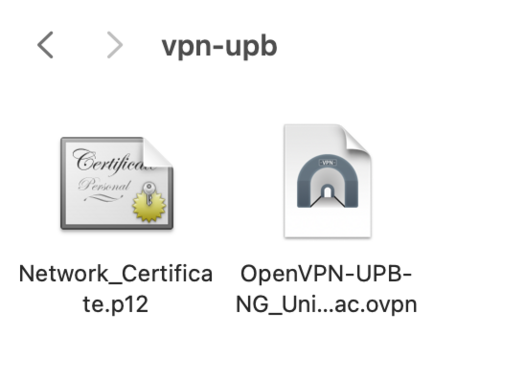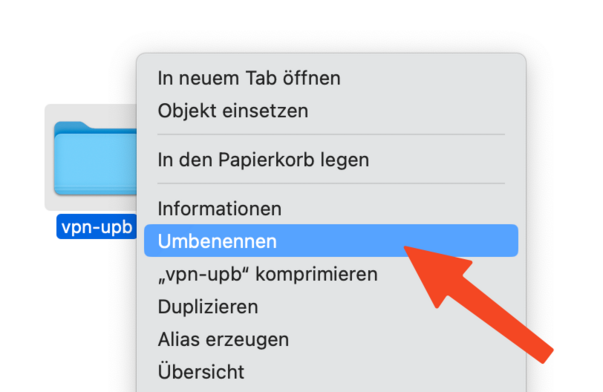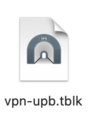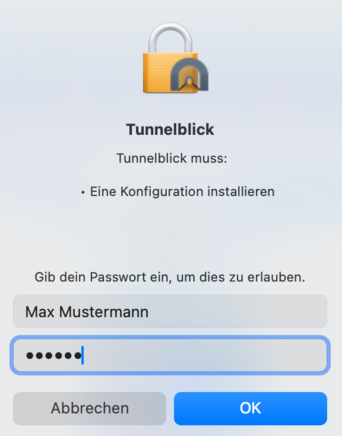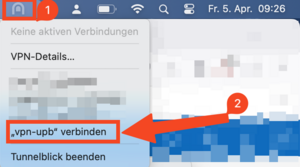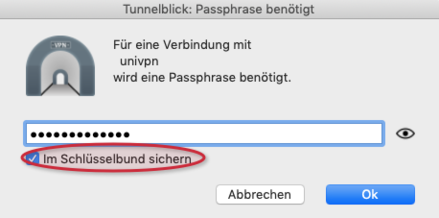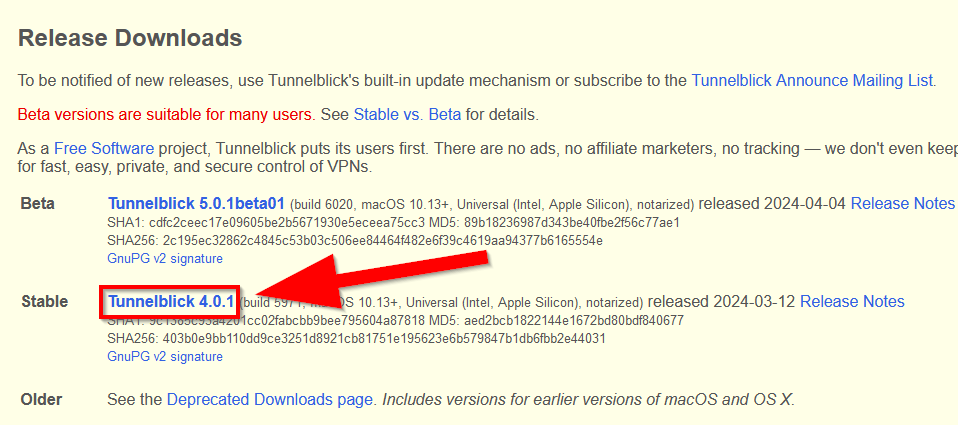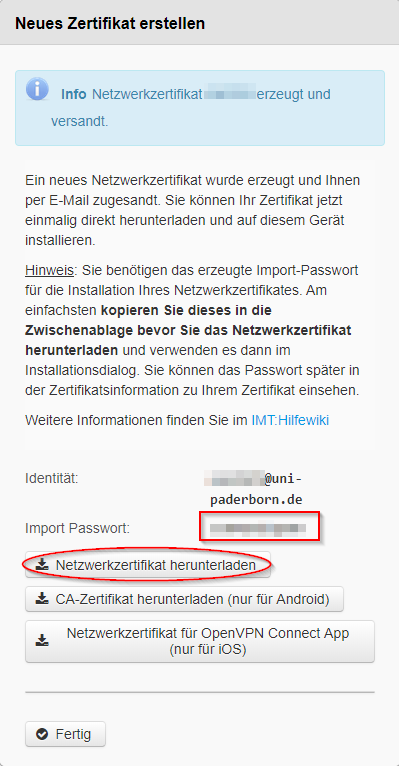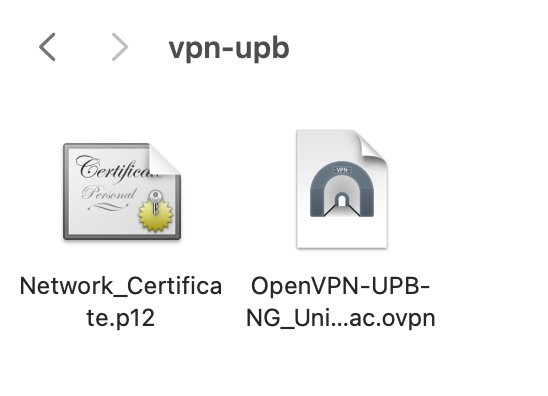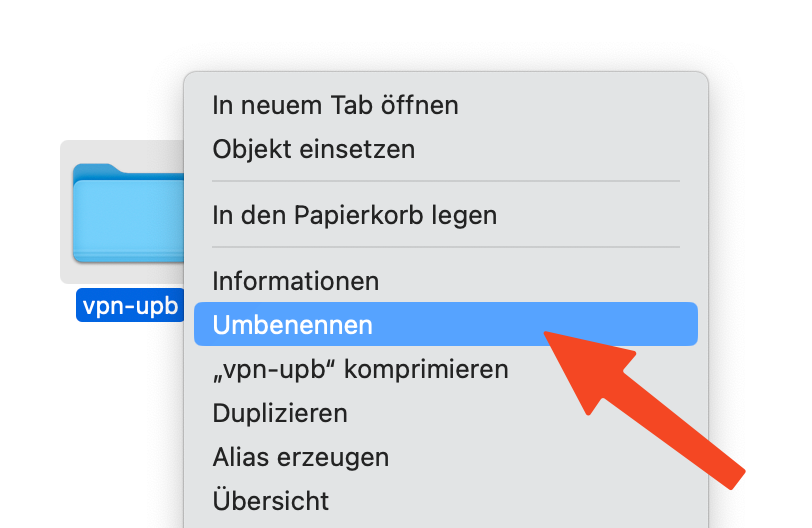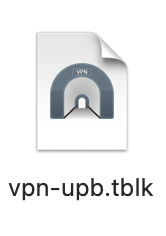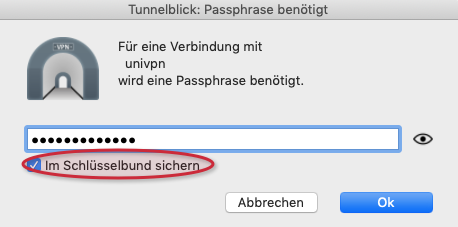Jnk (Diskussion | Beiträge) |
Fela (Diskussion | Beiträge) |
||
| Zeile 15: | Zeile 15: | ||
# Erzeugen Sie sich Ihr '''persönliches Netzwerkzertifikat''' im [https://serviceportal.uni-paderborn.de/web/portal/willkommen Serviceportal]. | # Erzeugen Sie sich Ihr '''persönliches Netzwerkzertifikat''' im [https://serviceportal.uni-paderborn.de/web/portal/willkommen Serviceportal]. | ||
# '''Laden Sie die Konfigurationsdatei herunter''' | # '''Laden Sie die Konfigurationsdatei herunter''' | ||
| − | #: <center><iframe key="infoboard" width="600" height=" | + | #: <center><iframe key="infoboard" width="600" height="330" path="vpn-config/index.php?group=uni&os=mac" /></center> |
#: '''Klicken Sie auf im obigen Auswahlmenü auf Download!''' | #: '''Klicken Sie auf im obigen Auswahlmenü auf Download!''' | ||
# '''Erstellen Sie einen neuen Ordner''' auf Ihrem Desktop, den Sie mit dem Namen, den Ihre Verbindung tragen soll, benennen, also z.B. „VPN Uni“. | # '''Erstellen Sie einen neuen Ordner''' auf Ihrem Desktop, den Sie mit dem Namen, den Ihre Verbindung tragen soll, benennen, also z.B. „VPN Uni“. | ||
| Zeile 64: | Zeile 64: | ||
Laden Sie die Konfigurationsdatei herunter, wählen Sie hierzu das VPN mit dem Sie sich verbinden wollen aus und '''klicken Sie auf Download'''. | Laden Sie die Konfigurationsdatei herunter, wählen Sie hierzu das VPN mit dem Sie sich verbinden wollen aus und '''klicken Sie auf Download'''. | ||
Im Normalfall sollte "'''Uni-VPN (Standard)'''" die richtige Wahl sein, sollten Sie jedoch Probleme mit der Verbindung haben, versuchen Sie es mit "Uni-VPN-TCP" noch einmal. | Im Normalfall sollte "'''Uni-VPN (Standard)'''" die richtige Wahl sein, sollten Sie jedoch Probleme mit der Verbindung haben, versuchen Sie es mit "Uni-VPN-TCP" noch einmal. | ||
| − | <center><iframe key="infoboard" width="600" height=" | + | <center><iframe key="infoboard" width="600" height="330" path="vpn-config/index.php?group=uni&os=mac" /></center> |
<br clear=all> | <br clear=all> | ||
<span style="color:green"> Hinweis:</span> Sie können hier auf '''"Download"''' klicken und Ihre Konfiguationsdatei herunterladen. Dies ist kein Screenshot ;-) | <span style="color:green"> Hinweis:</span> Sie können hier auf '''"Download"''' klicken und Ihre Konfiguationsdatei herunterladen. Dies ist kein Screenshot ;-) | ||
Version vom 23. April 2020, 17:34 Uhr
| Anleitung | |
|---|---|
| Informationen | |
| Betriebssystem | MacOS X 10.12 (Sierra), MacOS X 10.13 (High Sierra) und MacOS X 10.14 (Mojave) |
| Service | Netzwerk |
| Interessant für | Angestellte, Studierende und Gäste |
| MacOS Portalseite | |
VPN (Virtual Private Network) brauchen Sie, wenn Sie von außerhalb der Universität Paderborn aus Dienste benutzen wollen, die nur innerhalb des Universitätsnetzes zugänglich sind. VPN gewährleistet den sicheren Zugang zum Universitätsnetz aus fremden Netzen heraus (Einwahl über andere Provider, externe Unternehmens- oder Hochschulnetze).
Was ist zu tun? - Schnellanleitung[Bearbeiten | Quelltext bearbeiten]
- Installieren Sie Tunnelblick in der aktuellsten Version. Tunnelblick (In dieser Anleitung wird Version 3.8.0 verwendet).
- Erzeugen Sie sich Ihr persönliches Netzwerkzertifikat im Serviceportal.
- Laden Sie die Konfigurationsdatei herunter
- Klicken Sie auf im obigen Auswahlmenü auf Download!
- Erstellen Sie einen neuen Ordner auf Ihrem Desktop, den Sie mit dem Namen, den Ihre Verbindung tragen soll, benennen, also z.B. „VPN Uni“.
- Legen Sie Ihr persönliches Netzwerkzertifikat und die Konfigurationsdatei in den zuvor erstellten Ordner.
- Löschen Sie die Seriennummer im Dateinamen aus ihrem Netzwerkzertifikat, sodass aus z.B. Network_Certificate_<benutzername>_******.p12 -> Network_Certificate.p12 wird.
- Fügen Sie diesem Ordner die Dateiendung .tblk hinzu, indem Sie den Ordner anwählen, cmd + i drücken und unter „Name & Suffix“ z.B. aus VPN Uni VPN Uni.tblk machen.
- Nun können Sie die aus dem Ordner entstandene Datei doppelklicken und so die Verbindung installieren.
- Sie werden aufgefordert, Ihr Mac-Passwort einzugeben, um die Konfiguration zu erlauben.
- Klicken Sie nun auf das Tunnelblick-Symbol oben in der Menüleiste und wählen Sie Ihre Verbindung, die nun so heißt, wie zuvor Ihr Ordner. Geben Sie das Import-Passwort ein, das Sie im Serviceportal unter Netzwerk Einstellungen finden. Wählen Sie die Option, das Passwort im Schlüsselbund zu speichern.
- Warten Sie, bis die Schrift grün wird. Sie sind nun verbunden.
Schritt für Schritt-Anleitung: Vorbereitung[Bearbeiten | Quelltext bearbeiten]
Tunnelblick installieren[Bearbeiten | Quelltext bearbeiten]
- Installieren Sie Tunnelblick in der akltuellen Version. (In dieser Anleitung wird Version 3.8.0 verwendet).
- Klicken Sie dazu auf den hinterlegten Link und dann auf die mit "Stable" gekennzeichnete Version.
- Öffnen Sie danach Ihre Downloads und klicken Sie dann mit einem Doppelklick auf den Tunnelblick-Download. Tunnelblick installiert sich nun selbstständig.
Netzwerkzertifikat erzeugen[Bearbeiten | Quelltext bearbeiten]
- Erzeugen Sie ihr persönliches Netzwerkzertifikat im Serviceportal.
- Sie können auch bereits vorhandene Zertifikate für die VPN-Verbidnung verwenden, sofern diese noch gültig sind.
- Loggen Sie sich im Serviceportal ein, um an das Zertifikat zu gelangen. Klicken Sie danach im oberen Menü unter „Benutzerverwaltung“ auf Netzwerk Einstellungen.
- Erstellen Sie ein neues Zertifikat!
- Mit dem Klick auf "Neues Zertifikat erstellen" erzeugen Sie ein neues Netzwerkzertifikat
- Klicken Sie auf Netzwerkzertifikat herunterladen und speichern Sie das Zertifikat auf ihrem Rechner!
- Das dazugehörige Passwort finden Sie ebenfalls auf dem neu erscheinenden Fenster unter Import Passwort. Es lässt sich jedoch auch jederzeit nachträglich unter "Bearbeiten > Zertifikatsinformationen" einsehen
- Mit dem Netzwerkzertifikat geht es unten weiter
Tunnelblick einrichten[Bearbeiten | Quelltext bearbeiten]
Laden Sie die Konfigurationsdatei herunter, wählen Sie hierzu das VPN mit dem Sie sich verbinden wollen aus und klicken Sie auf Download. Im Normalfall sollte "Uni-VPN (Standard)" die richtige Wahl sein, sollten Sie jedoch Probleme mit der Verbindung haben, versuchen Sie es mit "Uni-VPN-TCP" noch einmal.
Hinweis: Sie können hier auf "Download" klicken und Ihre Konfiguationsdatei herunterladen. Dies ist kein Screenshot ;-)
- Erstellen Sie dann einen neuen Ordner auf Ihrem Desktop, den Sie mit dem Namen, den Ihre Verbindung tragen soll, benennen, also z.B. „VPN Uni“.
- Legen Sie nun das persönliche Netzwerkzertifikat und die Konfigurationsdatei in den erstellten Ordner ab.
- Benennen Sie ihr persönliches Netzwerkzertifikat um, aus z.B. Network_Certificate_<benutzername>_******.p12 wird Network_Certificate.p12
- Fügen Sie dem Ordner die Dateiendung .tblk hinzu, indem Sie den Ordner anwählen, cmd + i drücken und unter „Name & Suffix“ z.B. aus "VPN Uni" "VPN Uni.tblk" machen. Klicken Sie danach auf Enter/Return (Eingabetaste) und bestätigen Sie die Eingabe mit Hinzufügen.
- Nun können Sie die aus dem Ordner entstandene Datei doppelklicken und so die Verbindung installieren.
- Sie werden aufgefordert, Ihr Mac-Passwort einzugeben, um die Konfiguration zu erlauben.
- Klicken Sie nun auf das Tunnelblick-Symbol oben in der Menüleiste und wählen Sie Ihre Verbindung, die nun so heißt, wie Ihr Ordner zuvor, also z.B. "VPN Uni".
- Im nächsten Schritt werden Sie aufgefordert, ein Passwort einzugeben. Geben Sie das bereits oben erwähnte, zum Zertifikat gehörende Import-Passwort ein.
- Zusätzlich sollten Sie unbedingt die Option "Im Schlüsselbund sichern" auswählen, damit das Passwort gespeichert wird (ansonsten müssen Sie das Import-Passwort immer wieder neu eingeben).
- Warten Sie bis die Schrift grün wird und Sie sind verbunden.
- Über das Tunnelblick-Symbol können Sie die Verbindung schnell verbinden und wieder trennen.
Bekannte Probleme[Bearbeiten | Quelltext bearbeiten]
Tunnelblick verbindet sich nicht[Bearbeiten | Quelltext bearbeiten]
- Klicken Sie auf das Tunnelblick Symbol in der oberen Leiste
- Klicken Sie auf "VPN-Details" um die Einstellungen aufzurufen
- Klicken Sie am linken Rand auf ihre VPN Verbindung
- Wählen Sie anschließend den Reiter "Einstellungen" aus
- Setzen Sie folgende Einstellungen:
- Bei erwarteter Trennung: Primäres Interface zurücksetzen
- Bei unerwarteter Trennung: Primäres Interface zurücksetzen
Keine Internetverbindung außerhalb der Uni[Bearbeiten | Quelltext bearbeiten]
Wenn sich ihr Mac außerhalb der Universität nicht mehr mit dem Internet verbindet, oder dies nur noch mit aktiviertem VPN möglich ist, kann dies daran liegen, dass Tunnelblick ein Problem mit dem DNS Server verursacht.
- Klicken Sie auf das Tunnelblick Symbol in der oberen Leiste
- Klicken Sie auf "VPN-Details" um die Einstellungen aufzurufen
- Klicken Sie am linken Rand auf ihre VPN Verbindung
- Wählen Sie anschließend den Reiter "Einstellungen aus"
- Entfernen sie den Haken bei "IPv6 deaktivieren, außer..." falls dieser gesetzt ist